座机前加区号:如0105992xxxx
输入您的电话号码,点击通话,稍后您将接到我们的电话,该通话对您完全免费,请放心接听!
 扫描二维码
扫描二维码
运行程序或者通过菜单栏都可以启动模拟器。
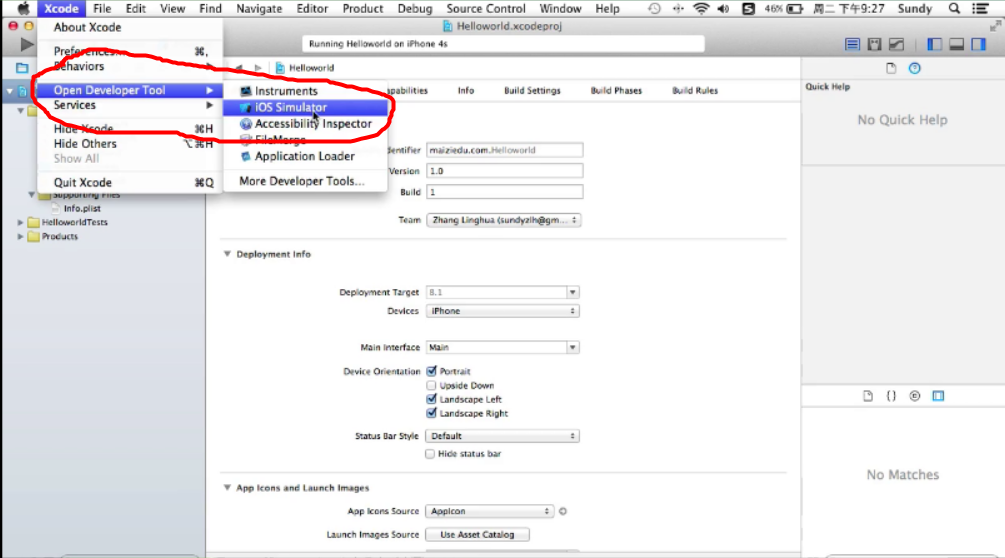
模拟器打开之后,可能会由于模拟器过大,不能完全显示,我们可以通过鼠标拖动来完全显示它。鼠标拖动还可以实现它的翻页。
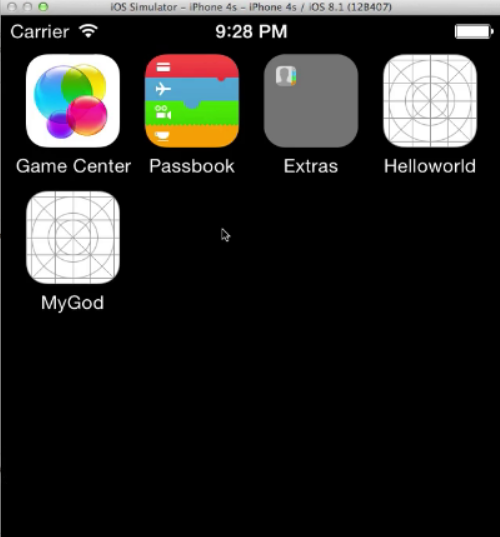
启动模拟器之后,点击Safari,输入网址,即可测试网址效果。
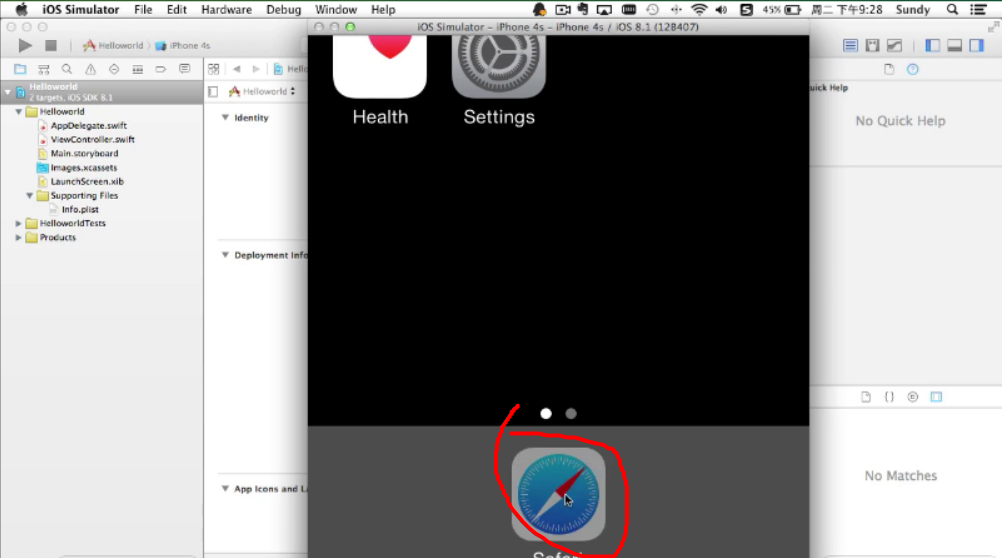
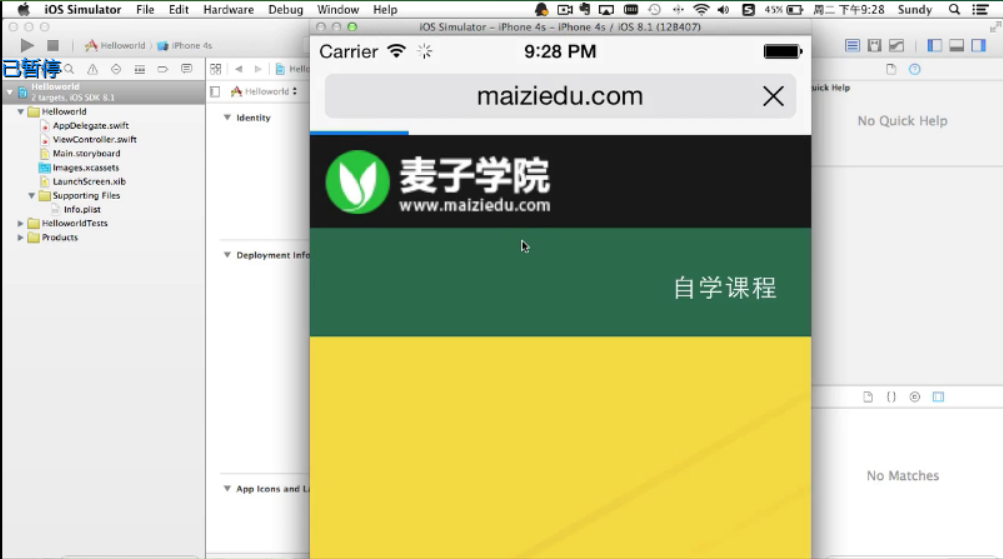
进入应用之后,使用菜单栏回到主界面。
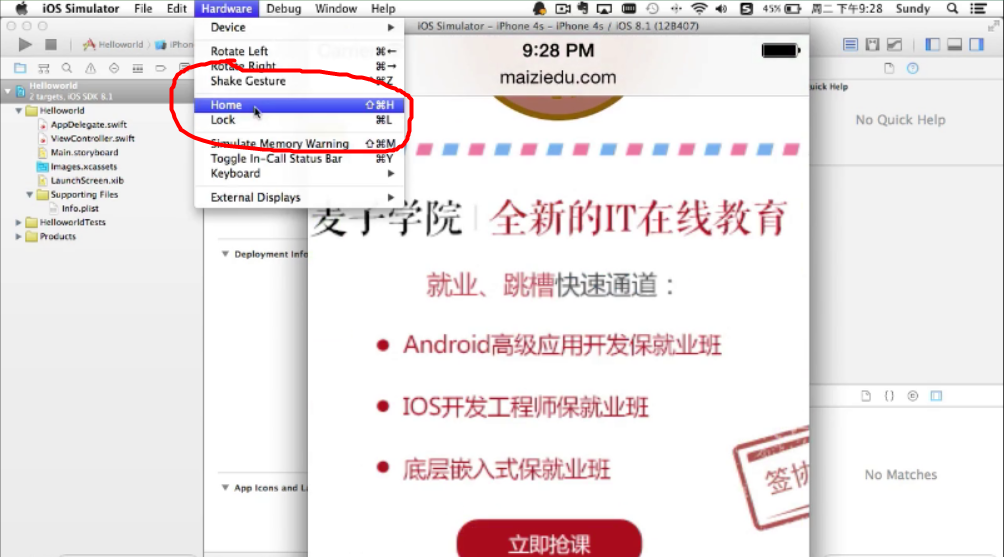
点击Maps使用地图。
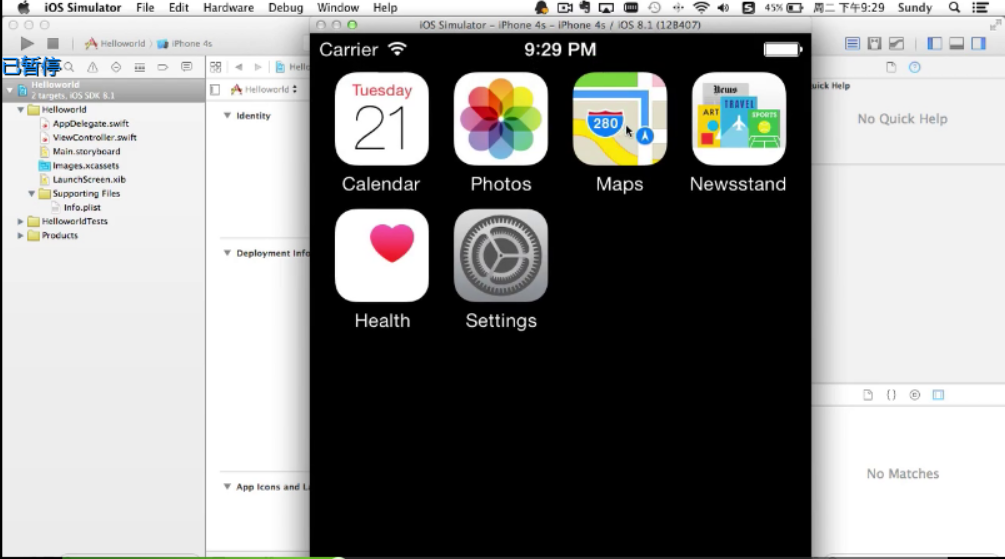
地图需要获取坐标才能定位,选中如下可以自定义经纬度,让地图获取到坐标。
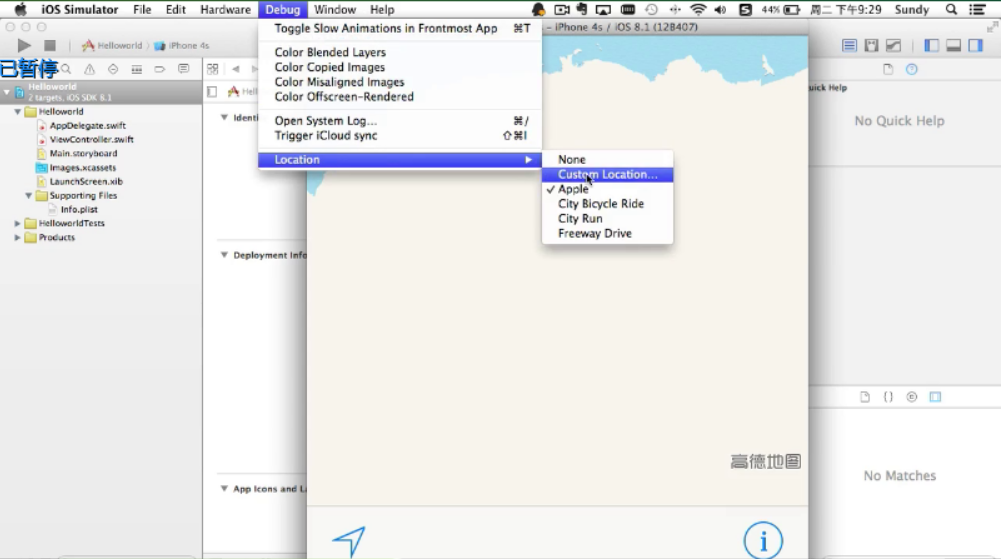
点击定位图标,自动定位到刚才设置的经纬度位置。
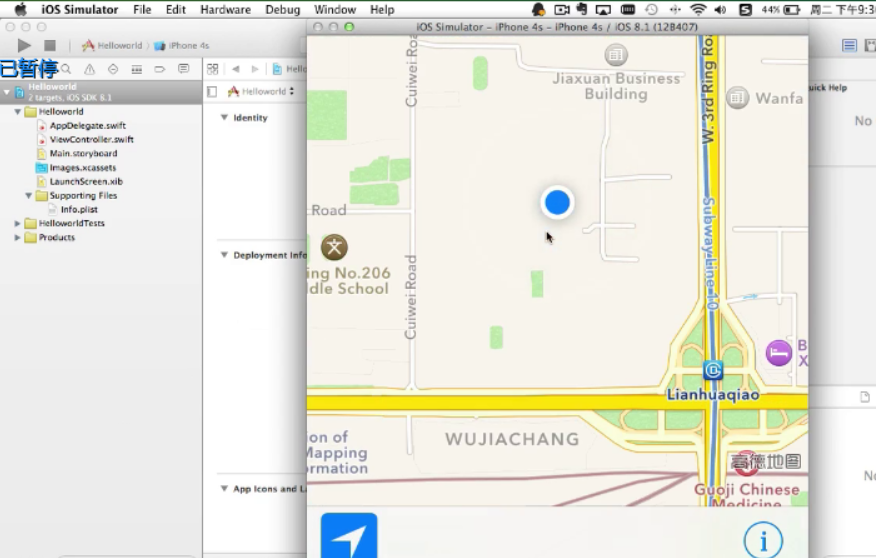
你可以用多个设备去调试一个应用程序,下面是如何管理不同硬件设备(如iphone6和iPhone6s)和不同系统版本(如ios8和ios9)的操作。
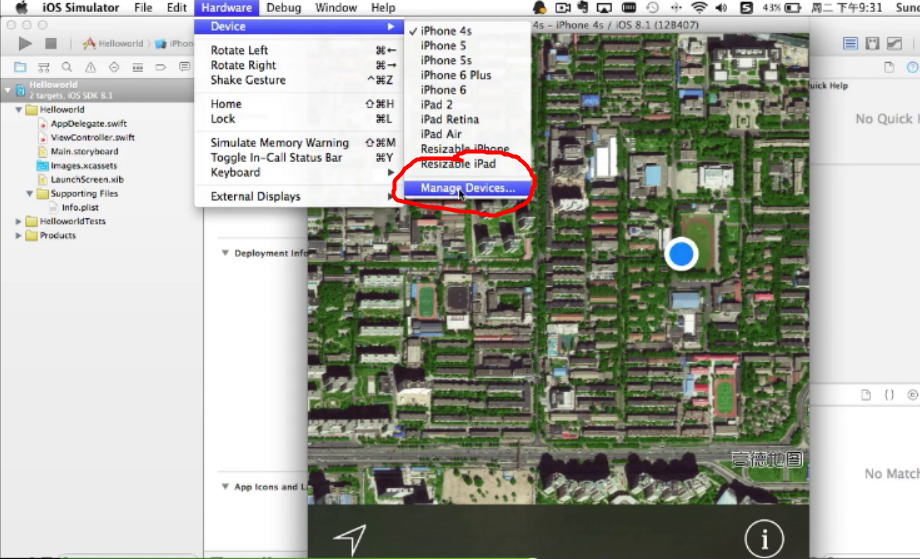
左侧是你已经有的模拟器,点击可以查看详细信息。
左下侧你可以添加新的模拟器,一个不同设备或者基于不同系统版本的设备,中间就是添加设备的相应配置。
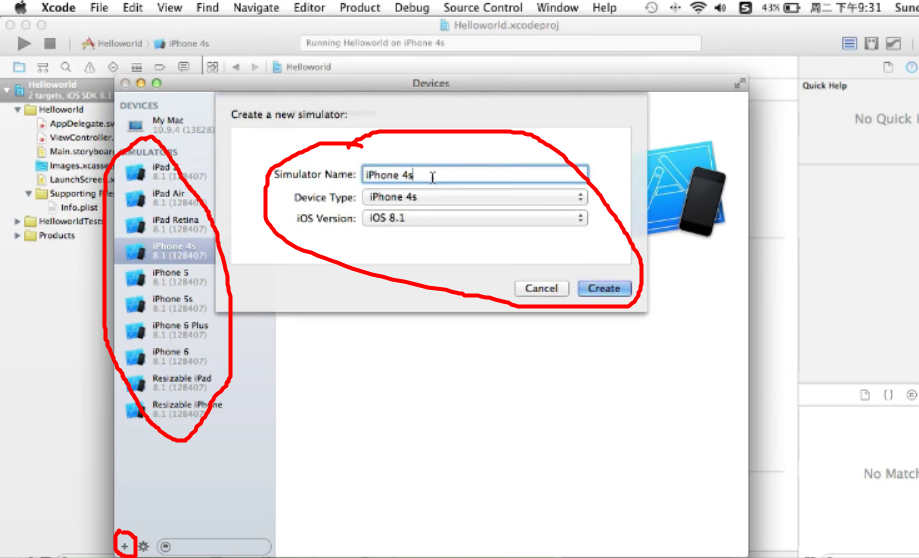
在Hardware中有一系列与交互有关的操作,比如左右翻转,震动,回到主界面,锁屏等等测试功能。
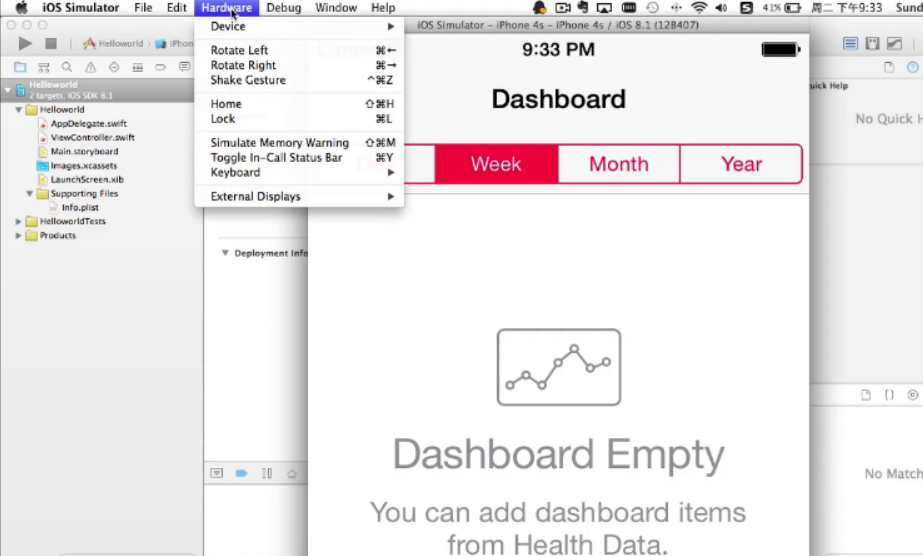
按住command+Option可以实现多点触控,按住鼠标左键拖动就可以了。
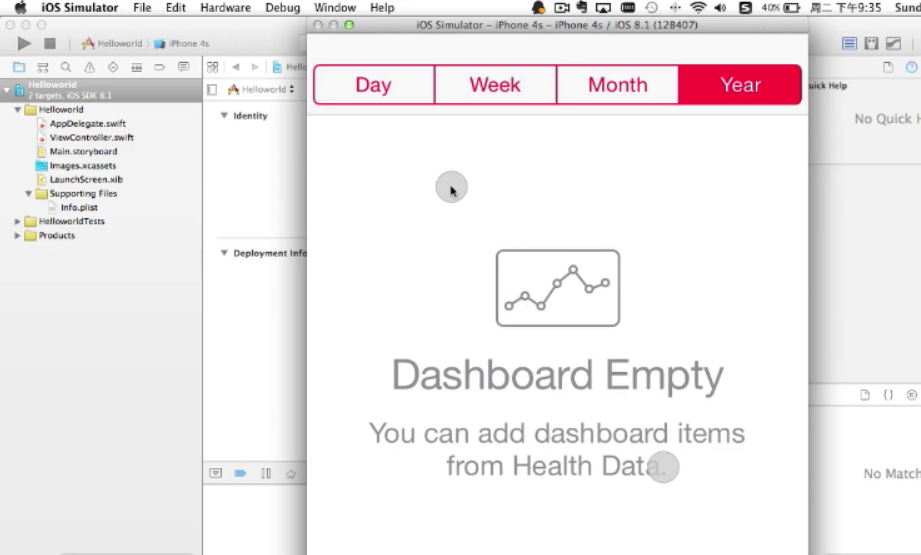
关于模拟器的操作还有很多的,如果你有兴趣,可以自己去探索。当然,程序如果要发布的话,最好还是要拿真机来测试的话要好一点。
Copyright© 2019 巨立鑫 All Rights Reserved 皖ICP备17011067号-4 网址:http://www.jlxpx168.com 技术支持:巨立鑫软件技术部
 扫描二维码
扫描二维码